애드가드 메일: 유용한 무료 일회용 이메일 계정과 별칭 서비스
Contents
애드가드 임시 메일 서비스
애드가드에서 유용한 임시 메일, 이메일 별칭 서비스를 출시했어요. 정식 명칭은 AdGuard Temp Mail: free temporary and disposable email generator 입니다. 알아두시면 상당히 유용할거라 생각해서 소개해드리려고 포스팅 합니다.
이런 종류의 서비스는 꽤 많은데 애드가드 메일 앱을 사용해보니 따로 앱을 쓸 수 있고, 일회용 가입 이메일 혹은 스팸 메일 처리용으로 계정을 ‘딸각’ 한번으로 생성, 삭제 가능해서 꽤 유용한 서비스가 될 것 같아요. 다만 요즘 지메일, 네이버 메일 등 국내외에서 알려지지 않은 이메일 계정을 받아주지 않는 곳도 가끔 있어서 그런 사이트를 제외하면 매우 유용하게 사용하실 수 있을거예요.
Temp mail vs Alias
아주 간단한 차이인데 초보분들은 모르실 수 있으니 설명하고 넘어갈게요.
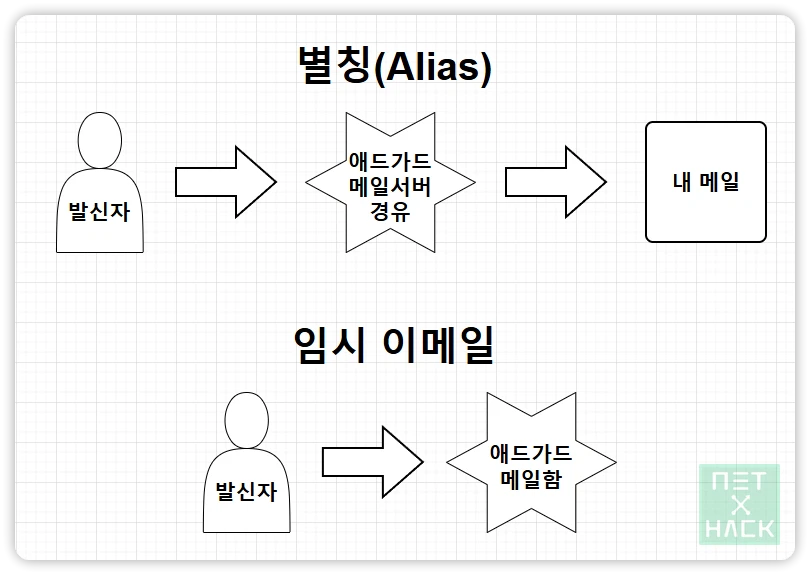
- Alias(별칭) : 별칭은 내가 자주 사용하는 이메일 주소를 숨기고 내가 지정한 메인으로 사용하는 이메일 계정으로 받을 수 있어요. VPN이랑 비슷하죠. 내 이메일 주소가 VPN@netxhack.com인데 여기저기 노출시키기 싫다! 이런 분들은 fake@instantletter.net 같은 일회용 사서함을 만들어서 여기로 받고 이곳에서 내 이메일 계정으로 대신 보내줍니다. 제가 그동안 자주 사용했던 덕덕고 메일과 같아요.
- 1회성, 임시 이메일(temporary email) : 말 그대로 잠깐쓰고 버리거나 아예 쓰레기통으로 사용할 계정을 하나 만드는거예요.
일회용 이메일 서비스는 왜 쓰나요?
이메일 별칭(Email alias)의 주요 장점은 개인 정보를 보호하고 효율성을 높이며 관리 편의성을 제공하는 데 있습니다. 이메일 별칭은 본래 이메일 주소에 연결된 추가적인 이메일 주소로, 주 이메일 주소를 노출하지 않고도 다양한 용도로 사용할 수 있습니다
- 이메일 주소 보호 : 주로 사용하시는 이메일 주소를 노출하지 않고도 이메일을 받을 수 있습니다.
- 내가 가입한 특정 사이트가 털려도 내 원본 이메일 주소는 유출되지 않습니다.
- 개인정보가 판매되어도 내 이메일 주소는 안전
- 스팸 필터링 : 이메일 주소는 정말 쉽게 판매되고 자주 털립니다. 그리고 스팸도 적지 않게오죠. 내가 만든 별칭(Alias) 이메일로 이상한 메일이 자주 오면 끊어버리면 됩니다.
- 용도별 별칭 : 업무용, 쇼핑, 가입용, SNS 등 용도별로 별칭을 만들어놓고 사용하셔도 됩니다.
- 유출 추적 : 사이트 별로 다른 별칭을 사용하면 어느 사이트에서 내 이메일 주소가 유출되었는지 알 수 있어요.
- 다중 계정 : 클릭 한두번으로 쉽게 계정을 여러개 생성한 효과
앱
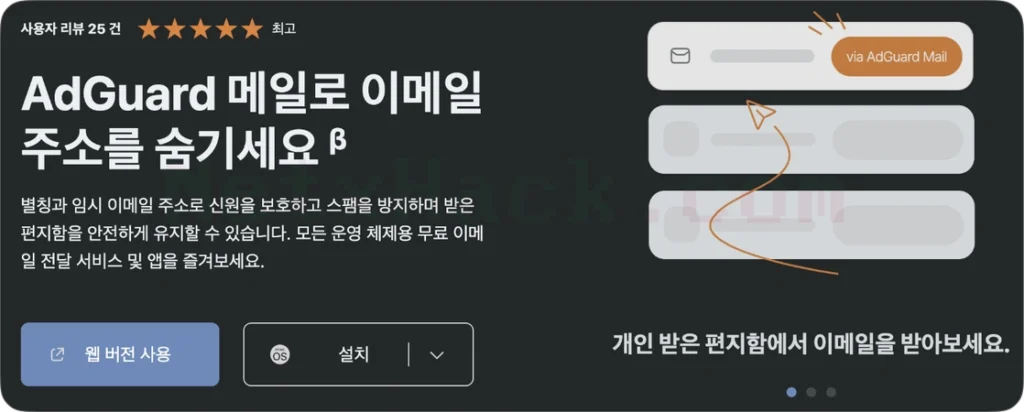
- 앱 설치 : https://adguard-mail.com/ko/welcome.html (2024년 12월 26일 기준 아래의 운영체제 지원)
- 데스크톱
- 윈도우
- MacOS
- ‘스마트폰 AdGuard 메일 & 임시 메일’ 이라는 이름으로 올라와있습니다.
- 안드로이드
- iOS 지원
- 데스크톱
- 웹 버전 사용 : 임시 이메일로 수신받는 것은 웹에서도 가능합니다. – https://adguard.com/ko/adguard-temp-mail/overview.html 여기로 가서 사용해보세요.
설치
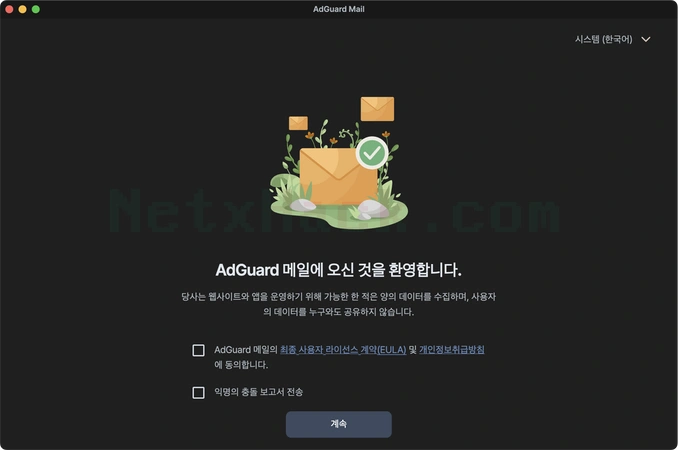
두 개의 옵션 중 위에 것(AdGuard 메일의 최종 사용자 라이센스 계약 및 개인정보취급방침 동의)만 체크하셔도 설치 가능합니다.
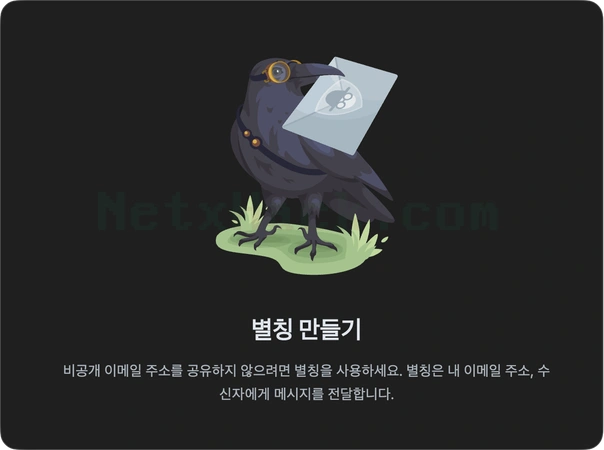
별칭 만들기 : 비공개 이메일 주소를 공유하지 않으려면 별칭을 사용하세요. 별칭은 내 이메일 주소, 수신자에게 메시지를 전달합니다.
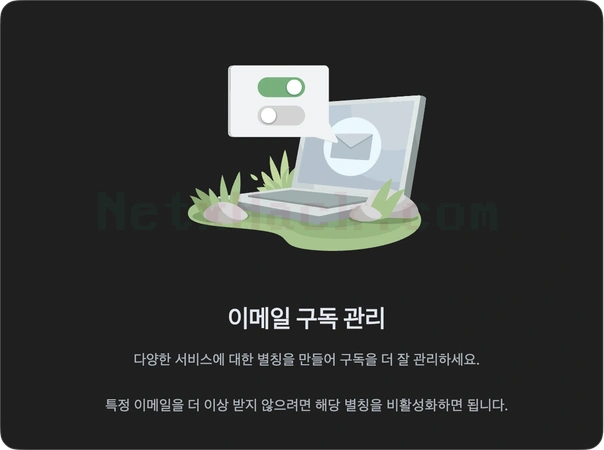
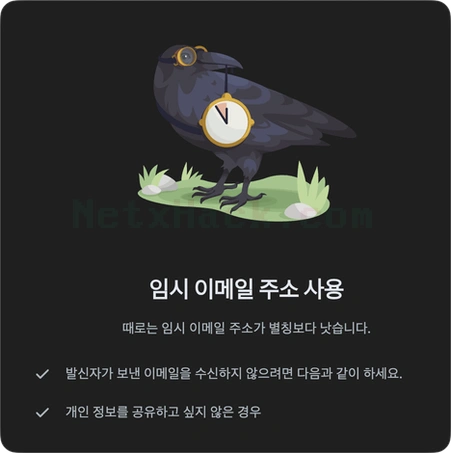
임시 이메일 주소 사용 : 발신자가 보낸 이메일을 수신하지 않을 경우, 개인 정보를 공유하고 싶지 않은 경우

권고사항
- 별칭을 사용하여 동일한 웹사이트에서 여러 개의 계정을 만들지 마세요.
- AdGuard 메일에서 전달된 이메일을 스팸으로 표시하면 전달이 영구적으로 차단됩니다. 차단 대신 별칭 비활성화를 사용하세요.
사용법
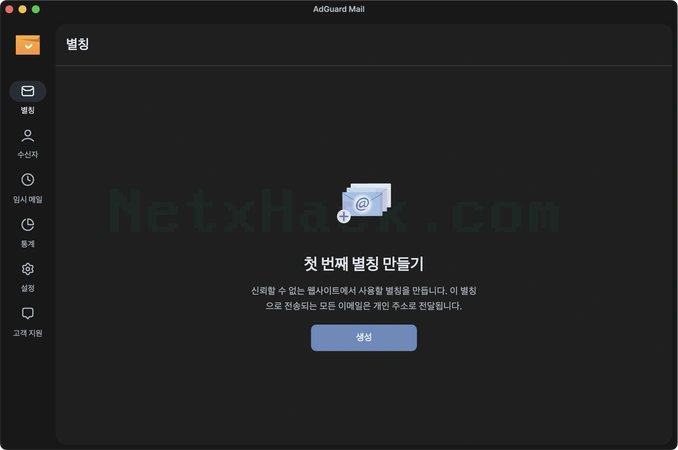
왼쪽에 메뉴가 있죠. 우리는 별칭과 임시 메일을 거의 사용하게 됩니다.
- 별칭
- 수신자 (내가 별칭을 통해 수신 받을 이메일 주소)
- 임시 메일
- 통계
- 설정
- 고객 지원
생성 버튼을 눌러볼까요.
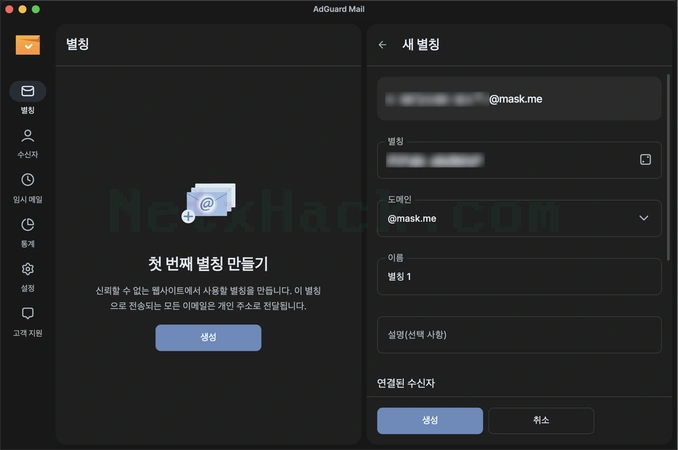
별칭은 우측에서 mask.me 도메인으로 만들어지며 주소는 랜덤으로 지정됩니다. 저는 혹시 내가 원하는 좋은 단어를 선점할 수 있는지 후다닥 들어가봤는데 안되더라고요.
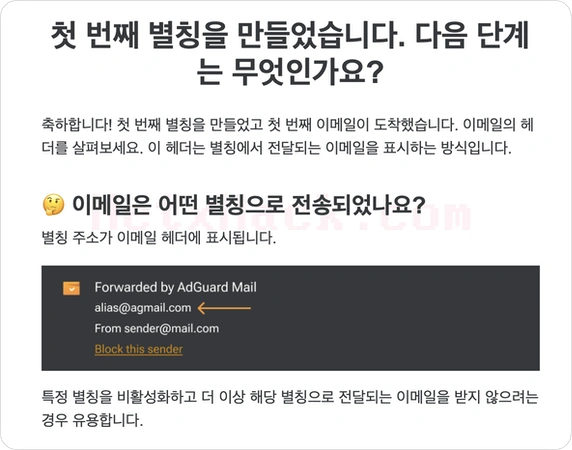
별칭을 통해 이메일을 전달받았을때 상세 정보를 보면 위 처럼 어떤 별칭 주소로 전송되었는지 알 수 있습니다.
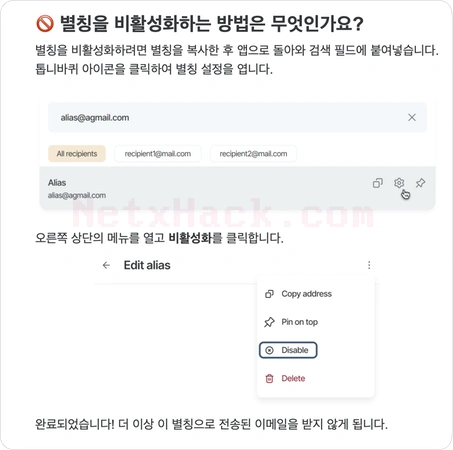
별칭 비활성화 방법 : 각 별칭을 선택 후 우측 톱니바퀴를 누르고 Disable을 눌러주시면 됩니다.
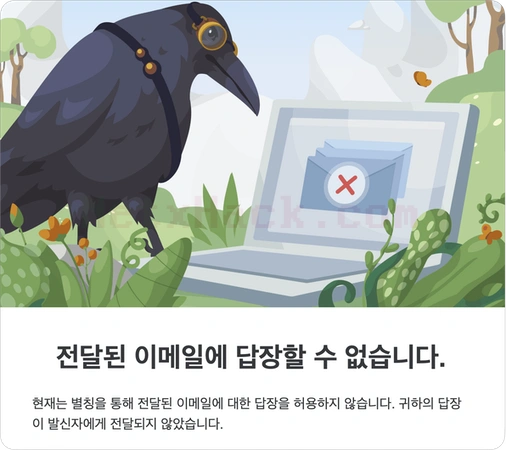
이건 좀 아쉬운 부분인데요. duckduckgo 메일 포워딩은 내가 받은 주소로 답장도 가능한데 애드가드 메일은 회신이 안됩니다.
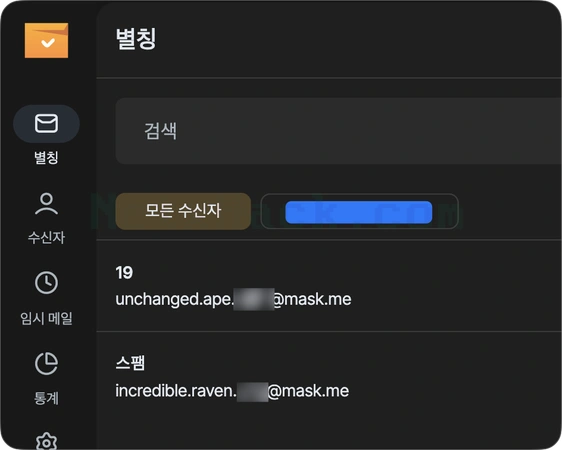
저는 2개를 만들어봤습니다. Surfshark One 유저분들은 자체적으로 이런 기능이 있으니 따로 애드가드 메일을 사용하지 않으셔도 됩니다.
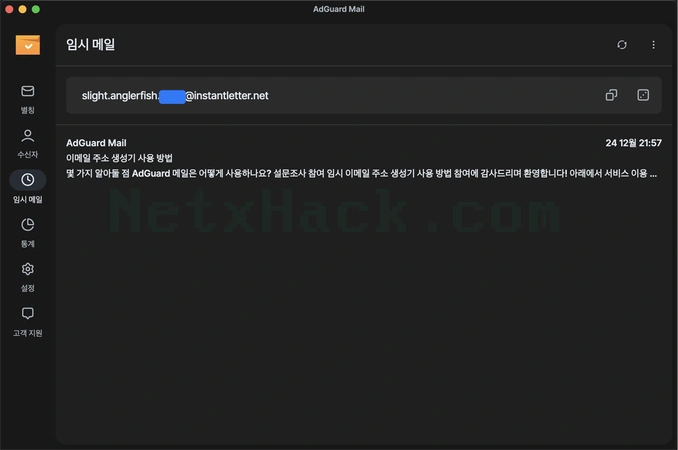
임시 메일 메뉴로 들어가면 위 처럼 내가 메일을 받을 수 있는 ‘메일함’이 나옵니다. 우측에 아이콘 2개는 복사 그리고 새로 생성(변경)이예요.
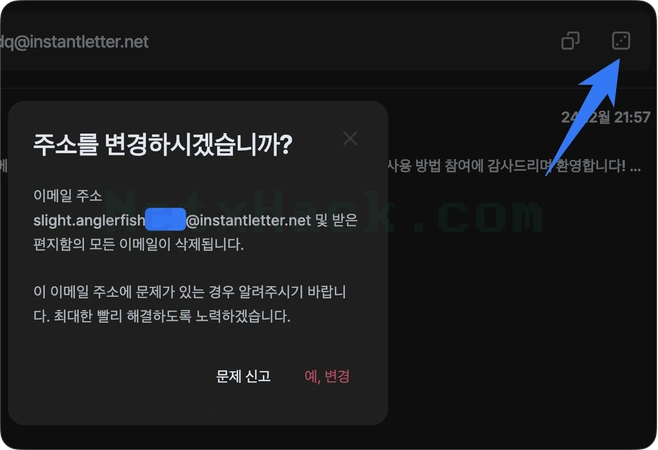
이렇게
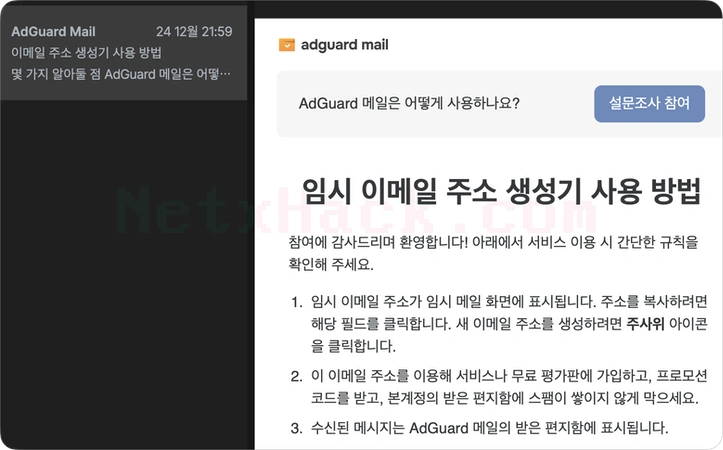
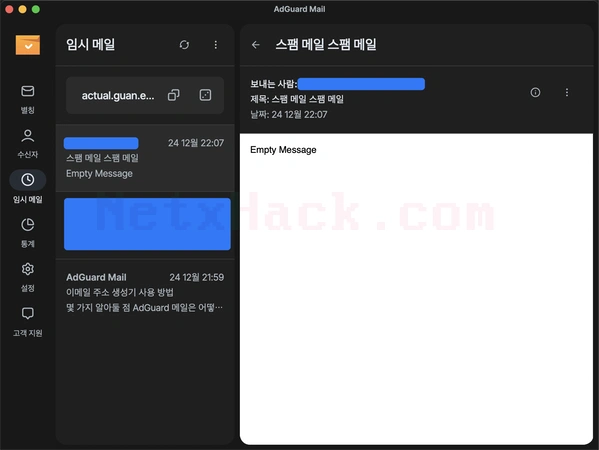
이렇게 무료 평가판 가입, 프로모션 코드 받기, 사이트 일회성 가입 등 여러 용도로 사용하고 더 이상 쓸모없어지면 폐기해버리면 됩니다.
내 메인 이메일함으로 오는 메일은 어떻게 처리하면 될까요? 애드가드 메일 앱으로 들어가서 처리해야할까요?
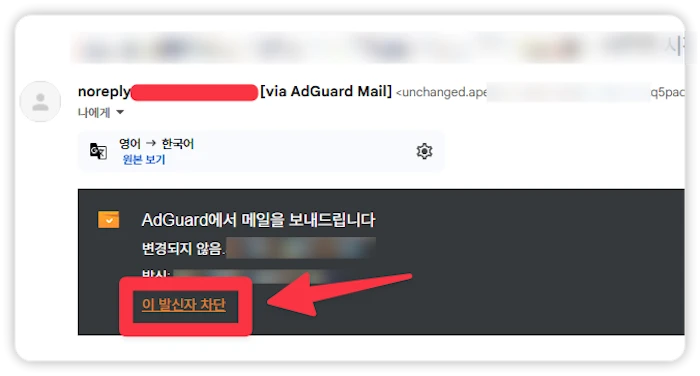
저의 지메일 메일함으로 온 메일 입니다. 여기서 ‘이 발신자 차단’ 버튼만 누르면 됩니다.
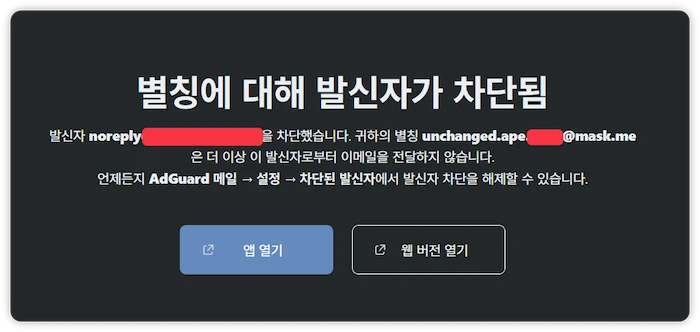
그럼 새 창으로 위의 메세지가 뜹니다. ‘차단 해제’하려면 앱으로 들어가서 하시면 됩니다. 사용해보니 꽤 편리합니다. 문제는 언제까지 서비스가 제공되느냐..
아직 댓글이 없습니다